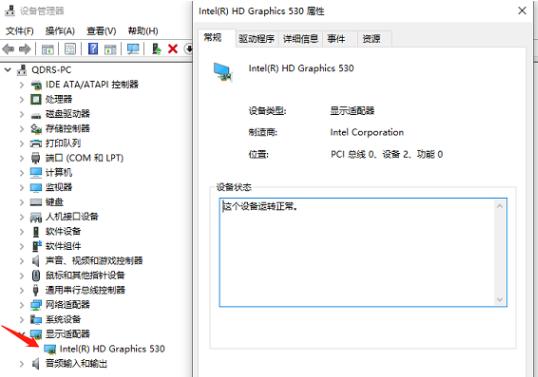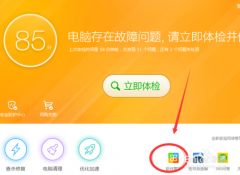使用“设备管理器”、“DirectX诊断工具”、“设置”应用等方法可以查看笔记本电脑显卡配置。在当今的数字时代,显卡(图形处理单元,GPU)在笔记本电脑中扮演着越来越重要的角色。无论你是游戏爱好者、设计师、视频编辑人员,还是只是想要更顺利地进行日常办公,了解你的笔记本电脑显卡配置是非常必要的。
一、为什么需要了解显卡配置?
显卡的性能直接影响到笔记本电脑的图形处理能力,尤其是在进行3D游戏、视频编辑和图形设计等任务时。在了解显卡配置后,你可以更好地判断你的电脑是否适合你的需求,或者你是否需要升级你的显卡。
二、显卡的基本知识
|
知识点 |
说明 |
|
显卡类型 |
一般分为集成显卡和独立显卡。集成显卡是与CPU结合在一起的,而独立显卡则是一个单独的硬件模块。 |
|
显存 |
显卡的显存(视频内存,VRAM)直接影响图形处理的性能和效果。显存越大,能够处理的图像质量和分辨率通常越高。 |
|
GPU架构 |
显卡使用的架构会决定其性能和效率,不同架构之间有显著的差异。 |
|
驱动程序 |
显卡需要相应的驱动程序来确保其最佳性能,定期更新驱动程序是非常重要的。 |
三、如何查看显卡配置?
3.1 在Windows系统中查看显卡配置
步骤一:使用“设备管理器”
1.
右键点击电脑左下角的“开始”按钮。
2.
选择“设备管理器”。在设备管理器中,找到“显示适配器”选项。点击后,你将看到与你的笔记本电脑相关的显卡信息。
步骤二:使用“DirectX诊断工具”
1.
按下Windows键 + R,打开运行窗口。
2. 输入“dxdiag”,然后按下回车键。
3. 在弹出的窗口中,选择“显示”标签页,可以查看显卡的详细信息,如名称、制造商、芯片类型、DAC类型以及视频内存等信息。
步骤三:使用“设置”应用
1.
打开“设置”,可以通过点击“开始”按钮,然后选择“设置”。
2. 转到“系统”选项,再选择“关于”。
3. 在“设备规格”下,可以找到有关图形卡的信息。
3.2 在Mac系统中查看显卡配置
对于使用苹果笔记本电脑的用户,你可以通过以下步骤检查显卡配置:
1.
点击左上角的苹果图标,选择“关于本机”。
2. 在弹出的窗口中,选择“系统报告”。
3. 在系统报告窗口中,点击“图形/显示器”,你将看到详细的显卡信息。
四、利用第三方软件查看显卡配置
除了系统自带的工具外,还有许多第三方软件可以帮助你查看显卡配置。这些软件通常能提供更详细和深层的分析。以下是一些常见的第三方软件:
|
软件名称 |
特点 |
|
GPU-Z |
该软件由TechPowerUp开发,专注于显卡信息,提供详细的显卡型号、GPU核心和内存时钟等信息。 |
|
HWMonitor |
监控计算机各个硬件的状态,包括CPU、GPU的温度和使用情况,并且可以显示显卡的具体参数。 |
|
MSI Afterburner |
除了监控显卡性能,还可以对其进行超频,非常适合喜欢调试的用户。 |
五、了解显卡性能评估
在了解显卡配置后,我们还需要掌握一些评估显卡性能的标准,以下是一些主要的评估标准:
|
性能评估标准 |
描述 |
|
基准测试 |
各种游戏和软件的性能评价,包括FPS(每秒帧数)等数据。常用的基准测试工具有3DMark、FurMark等。 |
|
游戏性能 |
根据实际游戏测试结果,评估显卡在不同分辨率与画质下的表现。 |
|
功耗与温度 |
监控显卡在运行中的功耗和温度,确保其在安全范围内运行。 |
六、显卡常见问题及解决
在使用显卡的过程中,用户常常会遇到一些问题,以下是一些常见问题的解决方案:
|
问题 |
解决方案 |
|
游戏卡顿 |
检查显卡驱动程序是否更新,降低游戏画质,或升级显卡。 |
|
显示异常 |
尝试更换显示输出接口或重新安装显卡驱动程序。 |
|
硬件兼容性问题 |
确保显卡与主板及其他硬件的兼容性。 |
七、如何升级显卡
如果你发现当前的显卡无法满足你的需求,那么你可能需要考虑升级显卡。以下是一些常见步骤:
1.
确认你的笔记本电脑支持独立显卡升级,有些轻薄本可能使用集成显卡,无法进行升级。
2.
选择合适的显卡,根据你的需求(游戏、设计等)选择相应性能的显卡。
3.
请专业人员进行安装,在升级过程中如果不当可能会损坏其他硬件,建议寻求专业帮助。
了解笔记本电脑的显卡配置是确保其性能和使用体验的重要一步。无论你是在玩游戏、进行设计还是进行其他图形密集型任务,掌握显卡的基本知识和配置查询方法,可以帮助你作出更明智的决策。